
Мазмұны:
- Автор John Day [email protected].
- Public 2024-01-30 10:25.
- Соңғы өзгертілген 2025-01-23 14:51.


Мен әрқашан Zelda туралы аңыздың үлкен фанаты болдым (менің соңғы нұсқаулығым - жарық диодты шамдары бар Majora's Mask көшірмесі). Бірінші 3D басып шығаруды қалаймын, мен Tinkercad -ты қолдандым және қарапайым нәрседен бастадым - қорап/қорап. Thingiverse -те сақталған элементтерді қарап шыққаннан кейін, мен қызыма түнгі шам жасап көргім келді. Сонымен, мен өткенге сілтеме рупий түстерімен түнгі жарық жасауды аяқтадым.
Жауапкершіліктен бас тарту: бұл фанаттар өнері - Nintendo барлық авторлық құқықтар мен сауда белгілеріне ие.
1 -қадам: Сізге қажет нәрселер
Мұны істеу үшін бізге қажет элементтер тізімі:
- 1 - 5 мм қызыл жарық диоды
- 1 - 5 мм көк жарық диодты
- 1 - 5 мм жасыл жарық диоды
- 1 - прототиптік тақта
- 3 - 220 резистор
- 3 - өтпелі сымдар
- 1 - Micro USB тақырыбы
- 1 - Micro USB кабелі
- Пісіру темірі
-
3D принтері
- 3 рупий мұқабасы (https://www.thingiverse.com/thing:112463 рұқсатымен)
- 1 Жарық негізі
- 3 дана
2 -қадам: Электр тізбегі
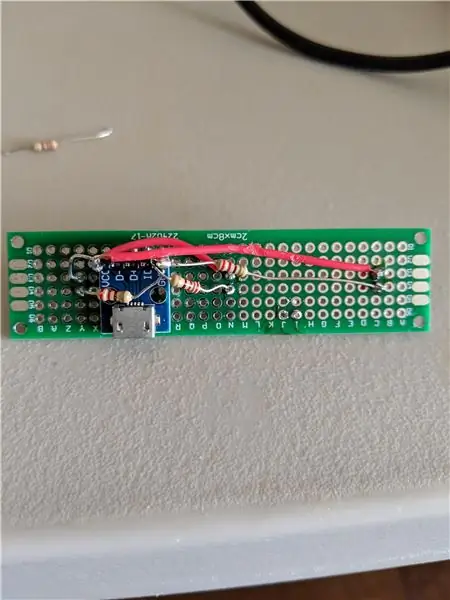
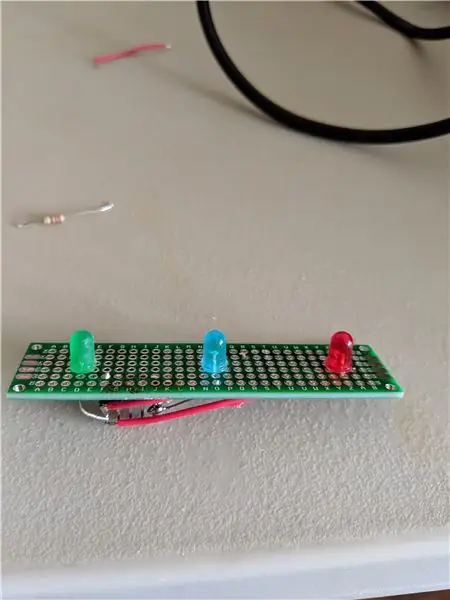
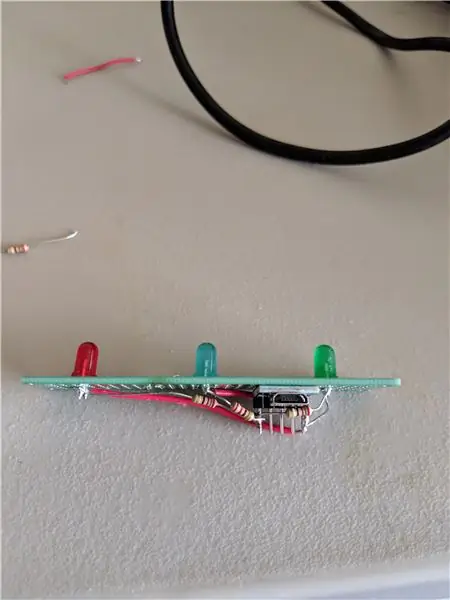
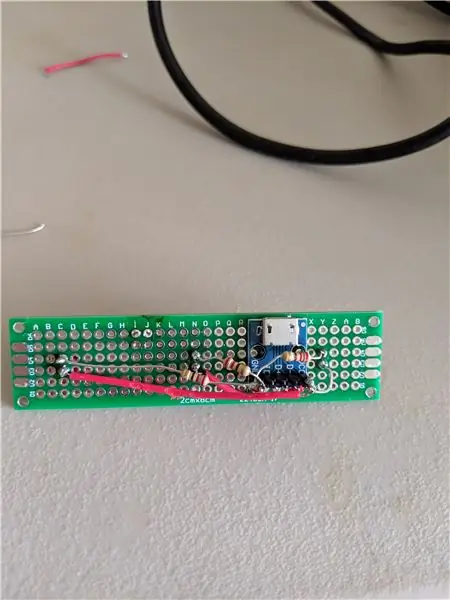
Сымдар өте қарапайым. Логика болмағандықтан, бізге өте қарапайым схема қажет (контроллер немесе бағдарламалау жоқ). Төмендегі қадамдарға визуалды сілтеме үшін суреттерді қараңыз.
- Жарықдиодты прототип тақтасындағы C, N және Y бағандарына дәнекерлеңіз
- MicroUSB тақырыбы S-W бағаналарын дәнекерлеңіз
- Анодтардың барлығын microUSB VCC түйреуішіне тікелей бекітіңіз
- Жарықдиодты катодты түйреуішке 220 резистордың бір ұшын дәнекерлеңіз, ал екінші ұшын microUSB құрылғысындағы GND түйреуішіне тікелей дәнекерлеңіз.
- Бәрі жұмыс істеп тұрғанына көз жеткізу үшін microUSB кабелін қосыңыз
3 -қадам: Негізді басып шығарыңыз
Мен AnyCubic i3 Mega үшін келесі параметрлермен Cura базасын басып шығардым:
- Жылдамдық:.2
- Толтыру: 5%
- Үлгі: ZigZag
- Қолдау: Жоқ
- Пластинаны жабыстыру: Жоқ
4 -қадам: Triforce басып шығарыңыз және қолданыңыз
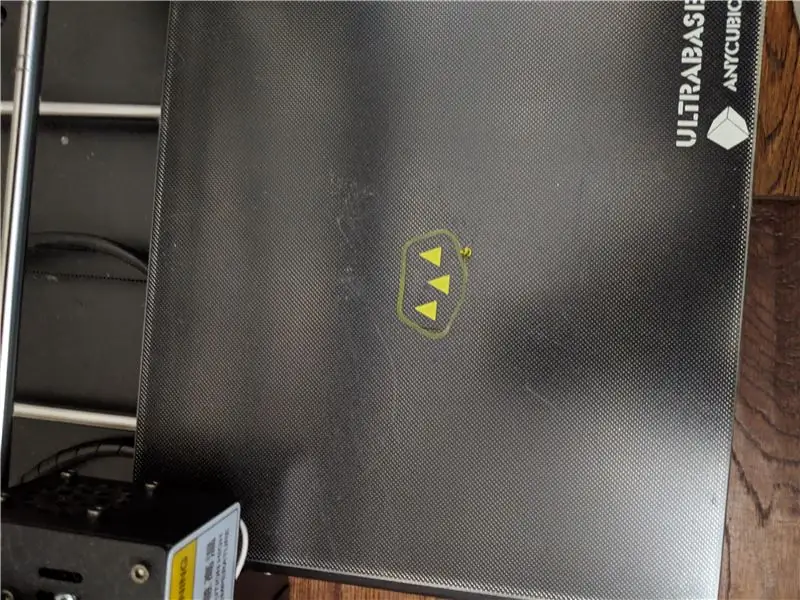
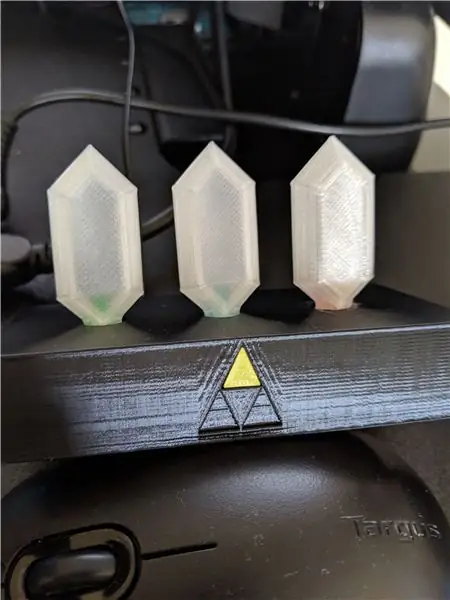
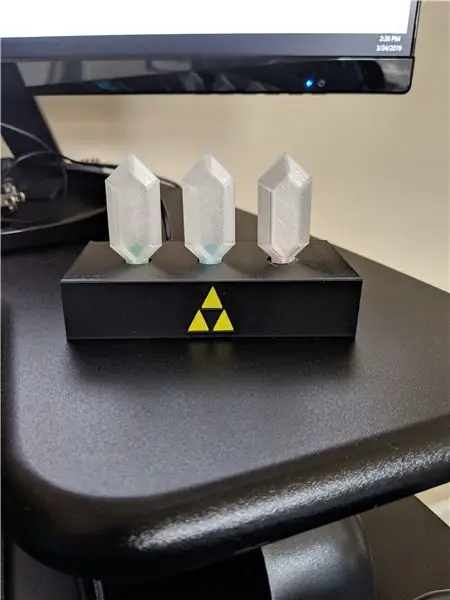
Іздерге супер желім жағып, үшбұрыштарды қосыңыз. Бұлар ізге дәл сәйкес келуі керек.
5 -қадам: Рупийді басып шығарыңыз
Сіз рупийді басып шығаратын файлдарды осы жерден таба аласыз. Дизайн үшін TheKretchfoop -ге рахмет.
6 -қадам: оны біріктіру

Электр тақтасы стендтің жоғарғы жағына супер желімделген. Тұғырды төңкеріп қойып, түні бойы отырғызыңыз. Содан кейін, рупий қақпағының ішкі негізіне аздап суперглег жағыңыз. Оны жарықдиодты шамға қойыңыз және оны түні бойы көріңіз.
Ұсынылған:
ATLAS - STAR WARS - Death Star II: 7 қадам (суреттермен) туралы біліңіз

ATLAS - STAR WARS - Death Star II туралы біліңіз: Bandai Death Star II пластикалық үлгісінен құрастырыңыз. Негізгі мүмкіндіктерге мыналар кіреді: ✅Жарық және дыбыс әсері✅MP3 ойнатқышы✅Қашықтан басқару пульті✅Температура сенсоры✅3 минуттық таймерБлог: https://kwluk717.blogspot.com/2020/12/be-aware-of-atlas-star-wars- өлім жұлдызы
Су туралы ескерту - қайықты құтқаратын құрылғы: 5 қадам (суреттермен)

Су туралы ескерту - сіздің қайықты құтқаратын құрылғы: Егер сіз қайықтың иесі болсаңыз, ақырында қайықты құрғақ жерге шығаруда үлкен жайлылық болады. Ол жерге батып кете алмайды. Барлық жерде толқынның астында сырғып, жоғалып кету үрдісін жеңу үшін үнемі күрес жүріп жатыр. Қыста мұнда Алас қаласында
GSM, GPS және акселерометрді қолданатын жазатайым оқиғалар туралы ескерту жүйесі: 5 қадам (суреттермен)

GSM, GPS және акселерометрді қолданатын жазатайым оқиғалар туралы хабарлау жүйесі: маған конкурсқа дауыс беріңіз, маған конкурсқа дауыс беріңіз, қазіргі уақытта жол апатынан көптеген адамдар жолда қайтыс болды, оның басты себебі - «құтқарудың кешігуі». Дамушы елдерде бұл мәселе өте үлкен, сондықтан мен бұл жобаны үнемдеу үшін жасадым
Есту қабілеті нашар адамдарға арналған үй автоматикасы туралы есік қоңырауы туралы хабарландыру (ESP-now, MQTT, Openhab): 3 қадам

Есту қабілеті нашар адамдарға арналған үй автоматикасы туралы есік қоңырауы туралы хабарландыру (ESP-now, MQTT, Openhab): Бұл нұсқаулықта мен сіздің үй автоматикасына қалыпты есік қоңырауын қалай енгізгенімді көрсетемін. Бұл шешім есту қабілеті нашар адамдарға өте ыңғайлы. Менің жағдайда мен балалардың туған күнінде бөлме бос емес және шулы болса, хабарландыру алу үшін қолданамын. Мен
Zelda Rupee Nightlight туралы аңыз (N64 шығарылымы): 7 қадам (суреттермен)

Zelda Rupee Nightlight туралы аңыз (N64 Edition): Мен мұны Instainable Rainbow байқауы үшін арнайы жасадым. Менің басқа жобаларым сияқты, мен Zelda нервінің үлкен аңызымын (Original Rupee Nightlight, Majora's Mask). Instructables қауымдастығының оң пікірімен мен құрылуды шештім
